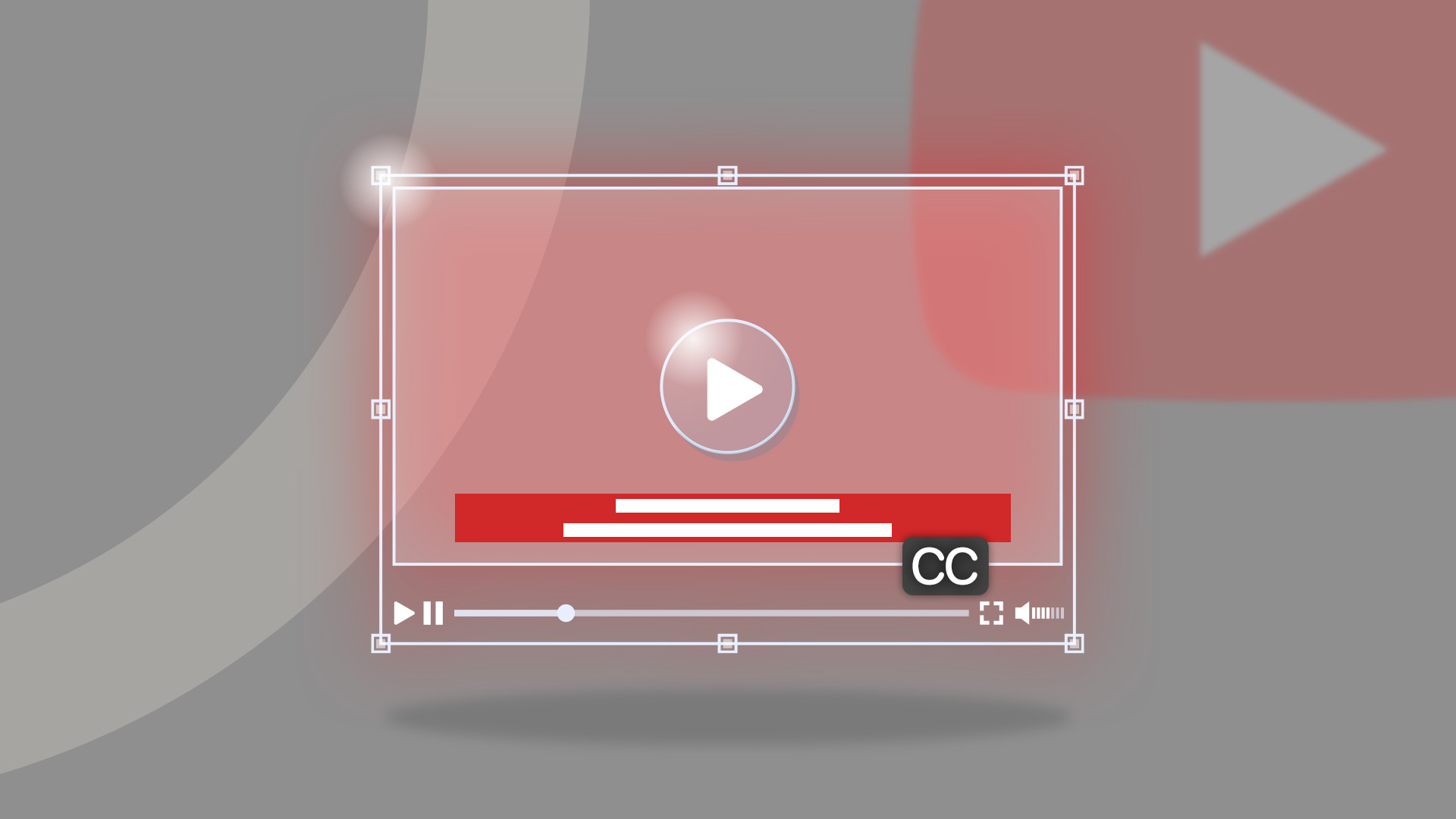
زیرنویس فارسی یوتیوب، برای برخی افراد به یه چالش تبدیل شده. از پرتکرارترین سوالاتی که معمولا کاربران فارسی زبان یوتیوب دارن اینه که چگونه زیرنویس یوتیوب را فارسی کنیم در گوشی؟ یا چگونه زیرنویس فارسی یوتیوب را فعال کنیم؟ و یا اینکه چگونه فیلم های یوتیوب را با زیرنویس فارسی ببینیم؟ برای فعالسازی زیر نویس فارسی در یوتیوب لازمه که بدونید این ویژگی در گوشی و کامپیوتر (دسکتاپ) تا حدی متفاوته و برای اینکه شما بتونید به راحتی این قابلیت رو فعال کنید، هر یک از این موارد رو به صورت جداگانه و تصویری آموزش دادیم. همچنین در مورد برخی از مشکلاتی که با این قابلیت خواهید داشت، صحبت کردیم. با آموزش صفر تا صد فعال کردن زیر نویس فارسی در یوتیوب، همراه یزد جی اس ام باشید.
زیر نویس فارسی در یوتیوب دسکتاپ (کامپیوتر)
- برای فعالسازی زیرنویس فارسی در نسخه دسکتاپ، بعد از پلی کردن فیلم، گزینه cc رو – که داخل عکس هم نشون دادیم- می زنید و زیرنویس انگلیسی که پیش فرض یوتیوب هست نمایش داده میشه.
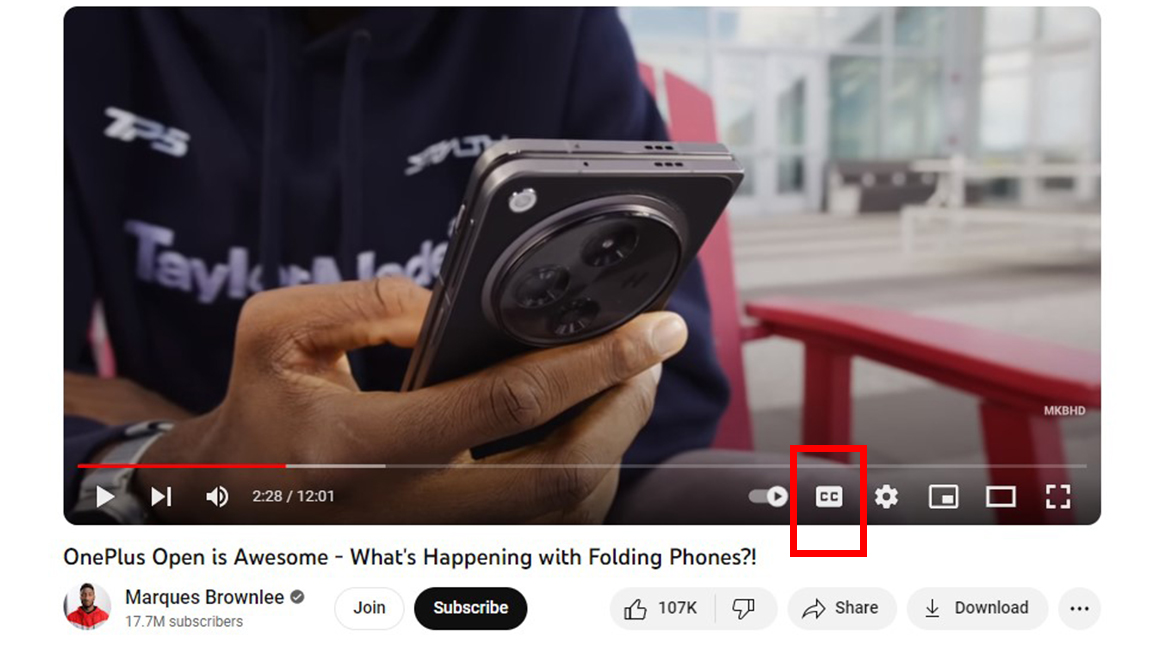
- حالا روی علامت چرخ دنده کنار اون کلیک می کنید و وارد بخش تنظیمات می شوید.
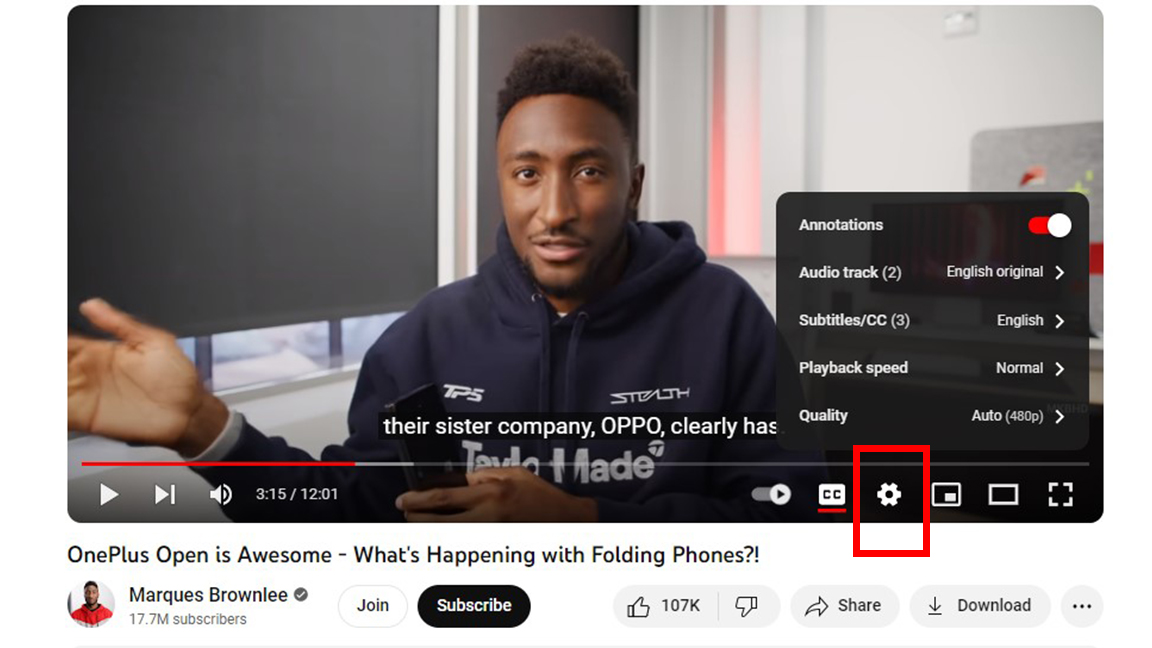
- بین گزینه هایی که وجود داره، گزینه subtitles/cc رو انتخاب می کنید تا زیرنویس های مختلف موجود برای اون رو نمایش بده.
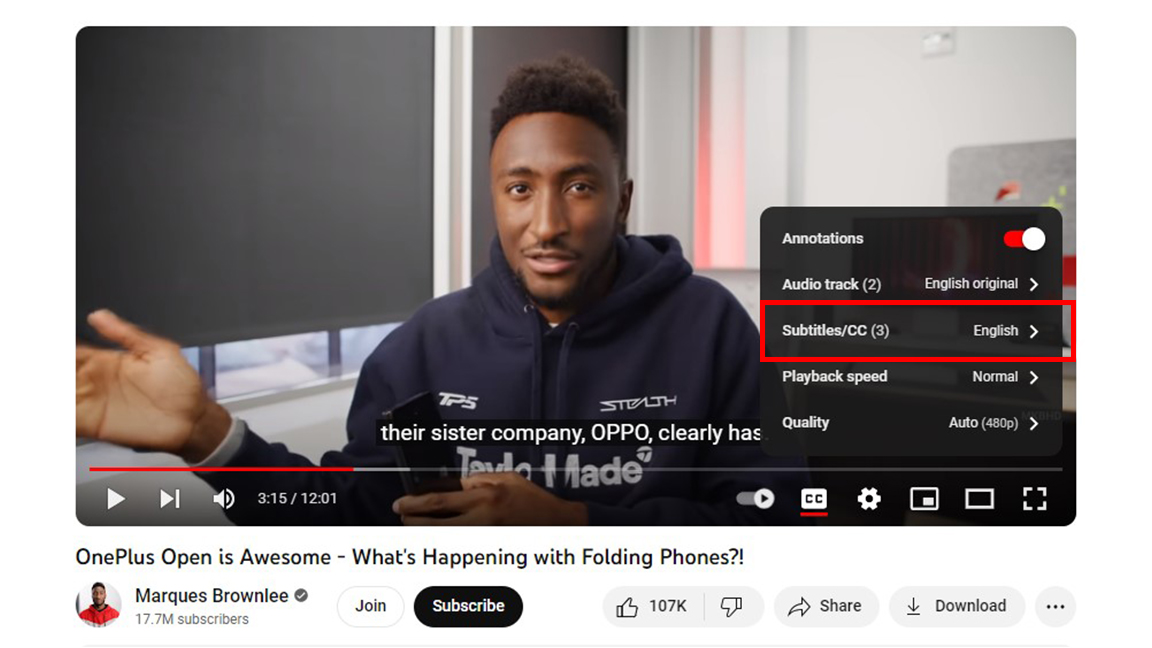
- گزینه auto translate رو فعال می کنید تا گوگل به صورت اتوماتیک زیرنویس های مختلف رو لیست کنه
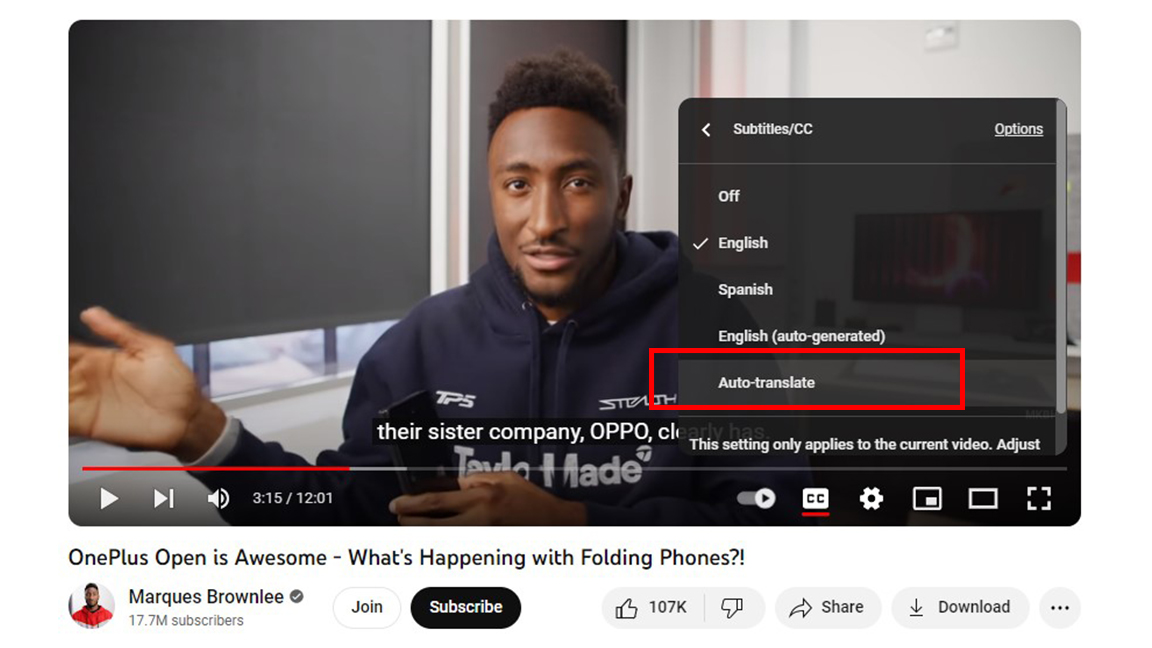 از بین زبان های مختلف Persian رو انتخاب کنید.
از بین زبان های مختلف Persian رو انتخاب کنید.
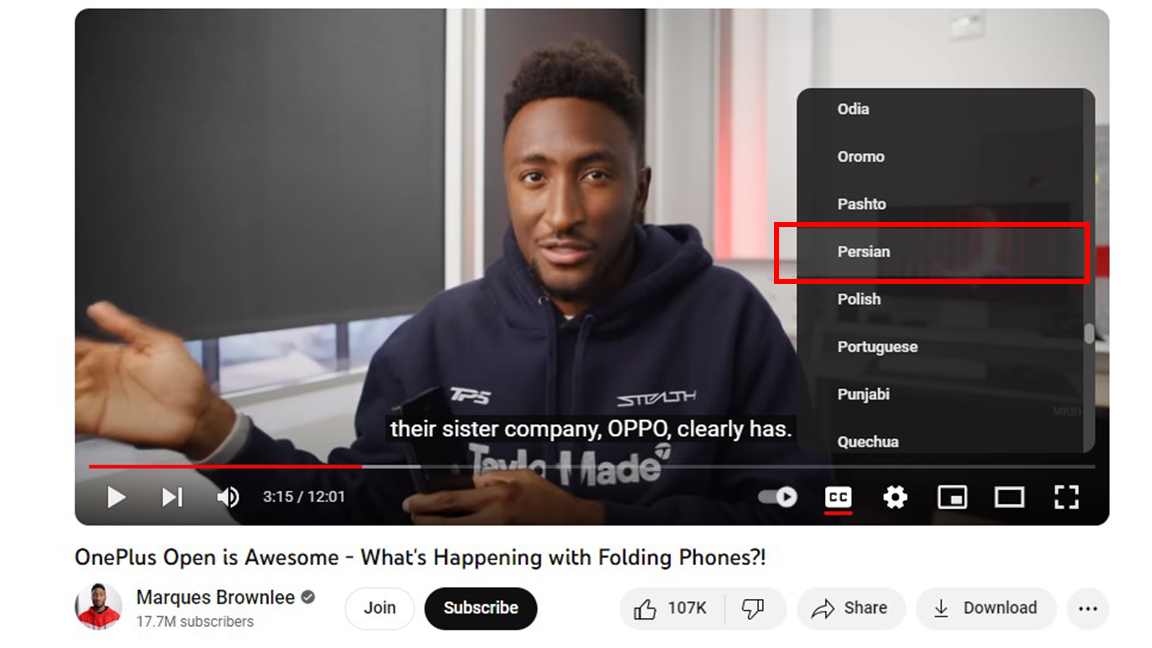 زیرنویس فارسی یوتیوب شما آماده است!
زیرنویس فارسی یوتیوب شما آماده است!
چگونه زیرنویس یوتیوب را فارسی کنیم (در گوشی موبایل)
روشی که توضیح داده شد، فعلا فقط برای نسخه دسکتاپ (کامپیوتر) فعاله و نکته ای که باید توجه کنید اینه که روی گوشی برای همه ی فیلم های یوتیوب نمیشه از این روش استفاده کرد و باید یکسری تریک ساده رو بکار برد. با این تریک ها میتونید ویدئوهای یوتیوب رو روی گوشی خودتون هم با زیرنویس فارسی ببینید. در ادامه راه حل ها رو توضیح دادیم و این مشکل قابل حله.
زیرنویس فارسی یوتیوب اندروید
برای فعالسازی زیرنویس فارسی یوتیوب، در گوشی های اندروید، دقیقا مشابه مراحلی که برای نسخه دسکتاپ گفته شد پیش می رویم:
- اول ویدئو رو پلی کنید و گزینه cc رو فعال کنید.
- توی این حالت، زیرنویس انگلیسی براتون نمایش داده میشه. حالا برای اینکه زیرنویس فارسی رو داشته باشید، وارد قسمت تنظیمات میشید (علامت چرخ دنده) و گزینه captions رو انتخاب می کنید.
- توی این بخش زیرنویس های این فیلم به زبان های مختلف وجود داره که شما با انتخاب زیرنویس فارسی، اون رو به ویدئو خودتون اضافه می کنید.
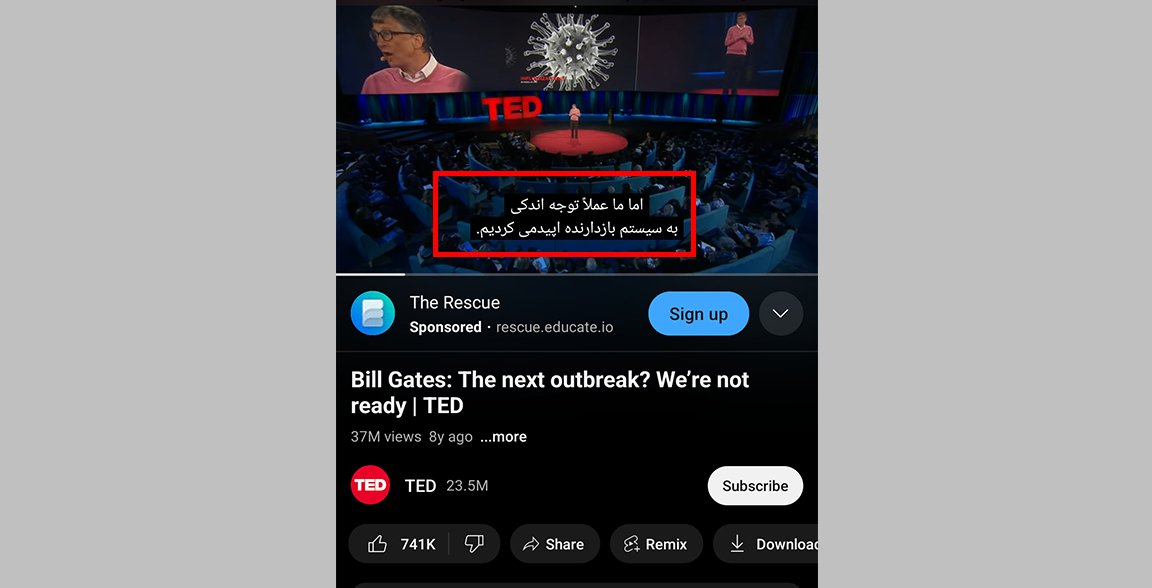
نکنه: این روش فقط برای ویدئوهای معروفی مثل TED TALK قابل اجرا هست؛ این ویدئوها قبلا توسط یکسری اشخاص ترجمه شده و برای اون ویدئو قرار داده شده. اما ویدئوهای جدید و یا با زبان هایی غیر از انگلیسی ممکن هست ترجمه نشده باشن؛ اضافه کردن زیرنویس به اونها روش و تریک خاصی داره که در ادامه بهتون آموزش دادیم.
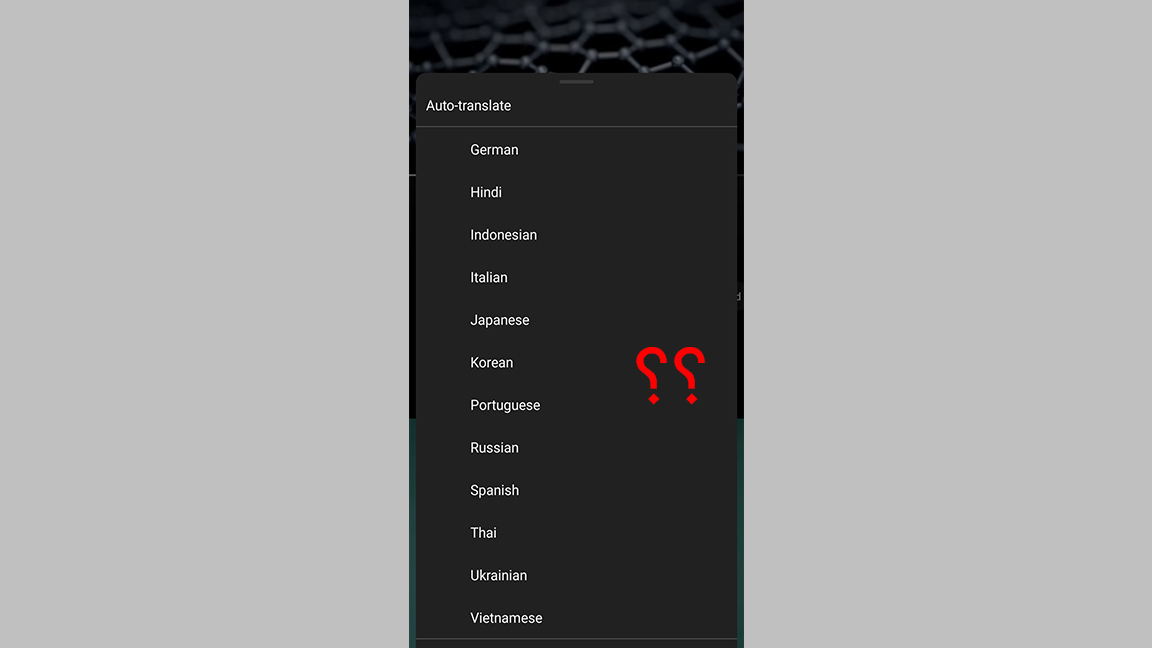
تریک ساده برای حل مشکل عدم نمایش زیرنویس فارسی یوتیوب روی گوشی
- روش اول: برای حل این مشکل یه راه حل خیلی ساده وجود داره؛ کافیه یوتیوب رو، داخل کروم یا مرورگر گوشی باز کنید و از اپ یوتیوب گوشی صرف نظر کنید. در این حالت میتونید دقیقا با مراحلی که بالاتر برای نسخه دسکتاپ گفتیم، ویدئوهای یوتیوب رو هم داخل گوشیتون با زیرنویس ببینید. فقط کافیه بعد از باز کردن لینک ویدئو یوتیوب در مرورگر کروم، روی سه نقطه در بالای صفحه مرورگر -کنار آدرس Url- بزنید، در منو باز شده، تیک گزینه Desktop site رو بزنید و از اینجا به بعد به روش گفته شد برای دسکتاپ، زیرنویس فارسی رو برای ویدئوهای یوتیوب فعال کنید.
- روش دوم: راه حل بعدی که میتونید استفاده کنید دانلود ویدئو یوتیوب هست، به این صورت که ویدئو رو جداگانه دانلود کنید، زیرنویس ویدئو یوتیوب رو هم دانلود کنید و با ویدئو پلیر گوشیتون به فیلم اضافه اش کنید.
زیرنویس فارسی یوتیوب ایفون
در گوشی آیفون و یا آیپد که دارای سیستم عامل iOS هستند هم، مثل گوشی های اندرویدی، متاسفانه با استفاده از اپ یوتیوب فقط امکان نمایش زیرنویس فارسی برای بعضی ویدئوها وجود داره؛ بهتره برای مشاهده زیرنویس فارسی از تکنیک باز کردن ویدئو در کروم و فعال کردن گزینه Desktop site استفاده کنید. دانلود ویدئو و زیرنویس و پخش در پلیر هم راه حل دوم هست. ( بالاتر توضیحات داده شده ).
زیرنویس فارسی یوتیوب هوش مصنوعی
هوش مصنوعی روز به روز در حال گسترده تر شدنه. از جمله کمک هایی که، می تونید در قسمت زیرنویس فارسی یوتیوب از هوش مصنوعی بگیرید، دوبله و ترجمه ویدئوهای یوتیوبه. به اینصورت که ویدئو موردنظرتون رو آپلود می کنید و ویدئو رو به صورت دوبله شده و یا با زیرنویس تحویل می گیرید. قطعا ممکنه اشتباهاتی در اون وجود داشته باشه؛ قطعا این قابلیت از هوش مصنوعی در زیرنویس یوتیوب به زبان فارسی در آینده پیشرفته تر میشه.

مشکلاتی که ممکنه در زیرنویس یوتیوب بهشون بربخورید:
در بین زیرنویس های موجود، زیرنویس فارسی روی گوشی وجود نداشته باشه
در بعضی موارد، زیرنویس برای یه زبان خاص وجود نداره. این می تونه به دلایل مختلفی باشه، مثل اینکه:
- فیلم به صورت رسمی به اون زبان دوبله یا زیرنویس نشده.
- ممکنه قرار دادن زیرنویس بدون اجازه صاحب اون ویدئو، شامل قانون کپی رایت باشه.
- ممکنه زیرنویس برای اون زبان به درستی کار نکنه یا ممکنه کیفیت زیرنویس پایین باشه.
یوتیوب دائماً در حال تلاشه که تعداد زبان هایی که زیرنویس برای اونها در دسترسه رو افزایش بده. با این حال، ممکنه همیشه امکان ارائه زیرنویس برای همه زبان ها و برای همه فیلم ها وجود نداشته باشه.
ترجمه اشتباه زیرنویس های یوتیوب
گاهی اوقات، زیرنویس فارسی ممکنه دقیق نباشه. این می تونه به دلایل مختلفی باشه، از جمله اینکه زیرنویس توسط یک شخص ترجمه شده و اون شخص حرفه ای نبوده؛ یا اینکه زیرنویس توسط مترجم آنلاین ترجمه شده؛ زبان فارسی رو خوب پشتیبانی نمیکنه و دارای ایراداتی هست. حتی گاها ممکنه با غلط املایی و نگارشی هم مواجه بشید.
جمع بندی
فعالسازی زیرنویس فارسی، تقریبا در گوشی های اندروید و آیفون مشابه بوده و به سرعت و زیر ده ثانیه این کار رو انجام دادیم. نیاز به هیچ ابزار و افزونه خاصی ندارید؛ راحتترین کار همین روش های داخل مقاله هست. هر سوال و یا مشکلی در مراحل فارسی سازی زیرنویس ها داشتید، فقط کافیه برامون کامنت بذارید.